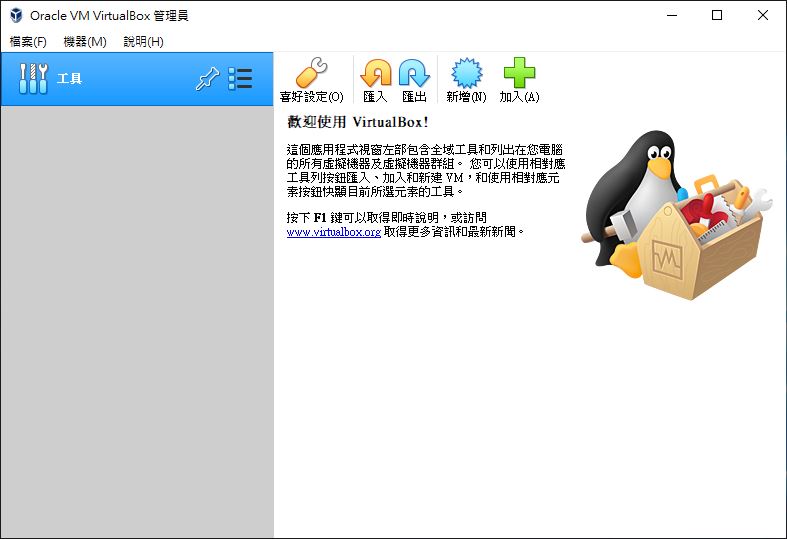VirtualBox 今為 Oracle 公司所提供的虛擬機軟體。是一個開放原始碼的自由軟體,因其免費及功能完整的特性,深受許多使用者的愛戴。
VirtualBox 可在當前作業系統中,以虛擬化的方式建置虛擬環境,模擬真實電腦的運作,讓使用者在原有的主機內建立虛擬機,使用不同的系統環境。
在初學者使用 Linux 作業系統時,我通常建議先使用虛擬機的方式來安裝作業系統,模擬實際環境,等待熟悉系統操作後,再將系統安裝到實體機中使用,可減少初學者在調教環境時所遇到的挫折及困難。
以下文章將介紹目前最新的 VirtualBox 6.1 虛擬機軟體於 Windows 10 (1909版本)中的安裝過程。
※ 在開始安裝前,請先確認硬體配置已開啟 Intel VT-x 或 AMD-V 的硬體虛擬化技術,若未開啟,請至電腦的 BIOS 中,將此項目開啟。
※ 安裝過程將使用到電腦的管理者權限,若使用者權限不足,將無法進行安裝。
1. 至 VirtualBox 官方網站點選【Downloads】下載虛擬機軟體。
2. 點選【Windows hosts】以下載安裝檔。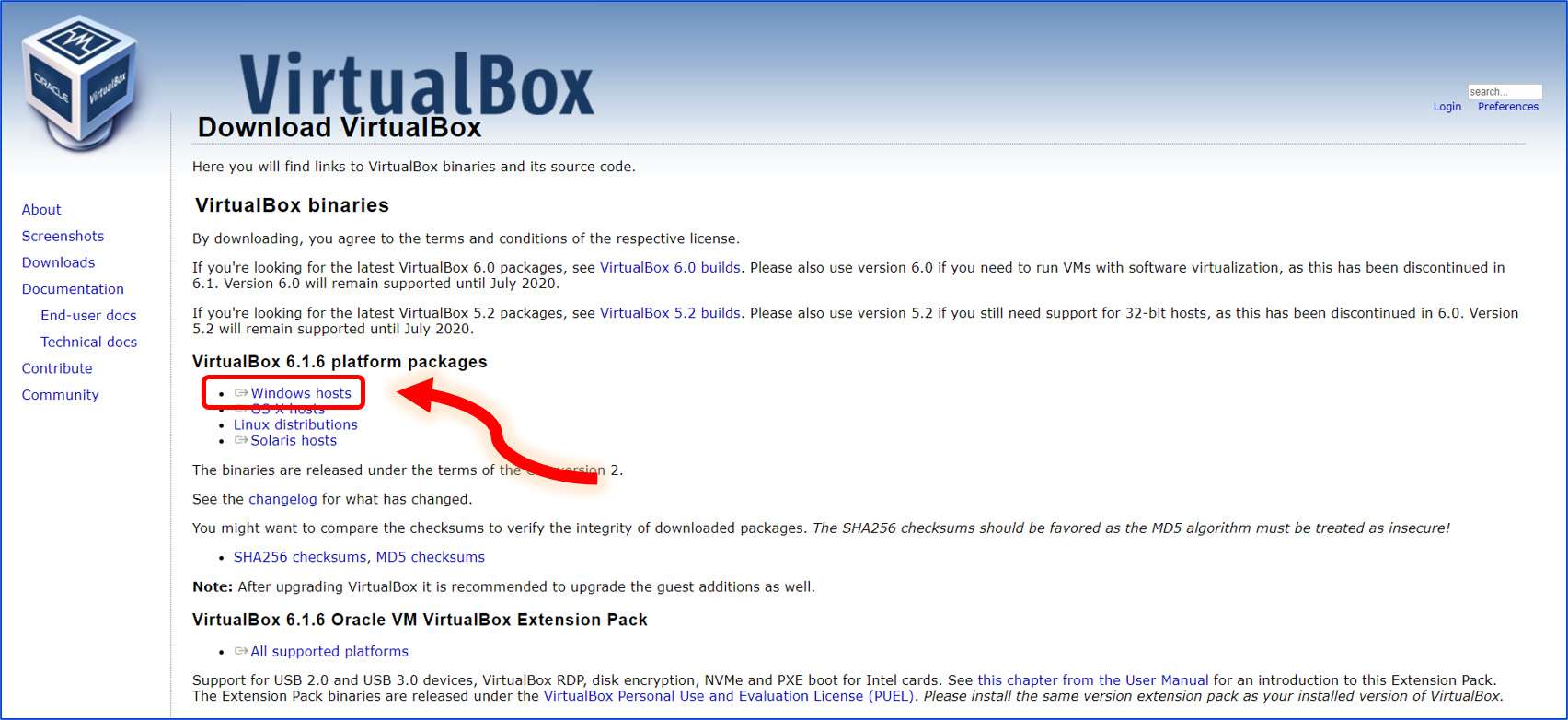
3. 點選下載好的安裝檔打開進行安裝。
4. 請等候開啟安裝檔。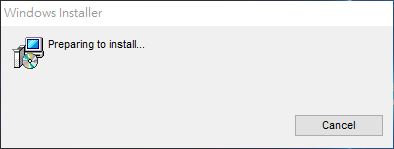
5. 打開安裝檔後,點選【下一步】進行安裝。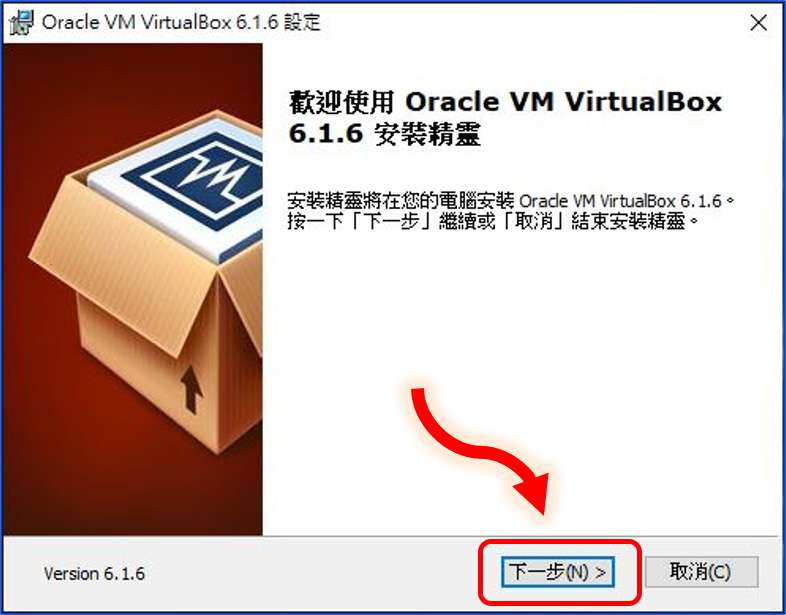
6. 若無需更改安裝路徑,請點選【下一步】 進行安裝。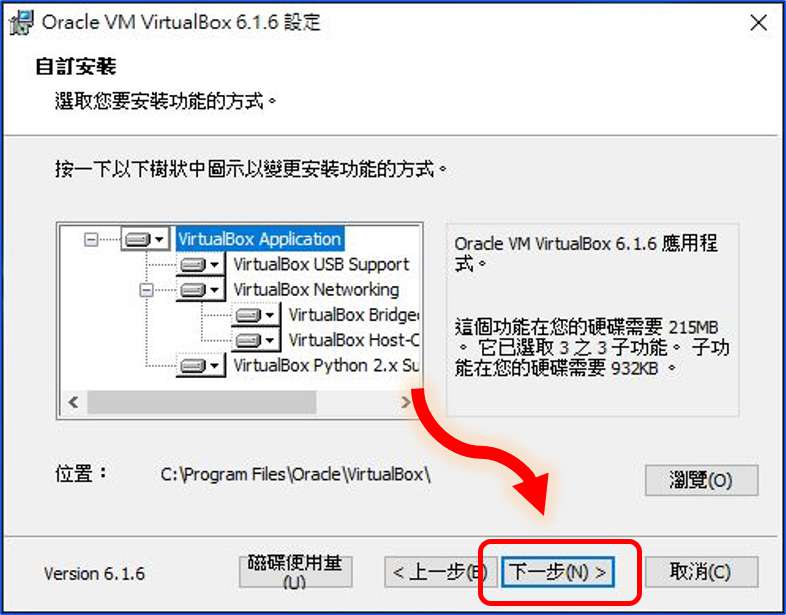
7. 請點選【下一步】進行安裝。(建議勾選在桌面建立捷徑)
8. 接下來會跳出安裝 VirtualBox 網路功能的畫面,請點選【是】進行安裝。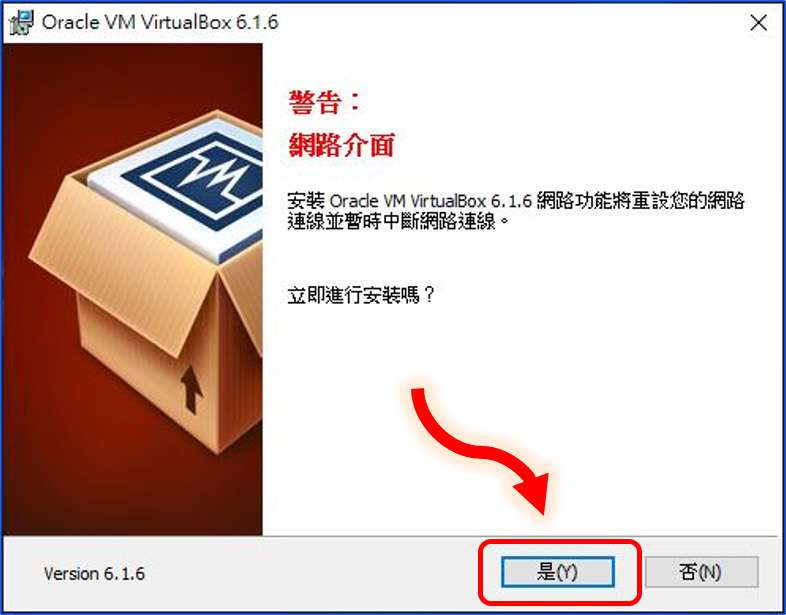
9. 請點選【安裝】進行安裝。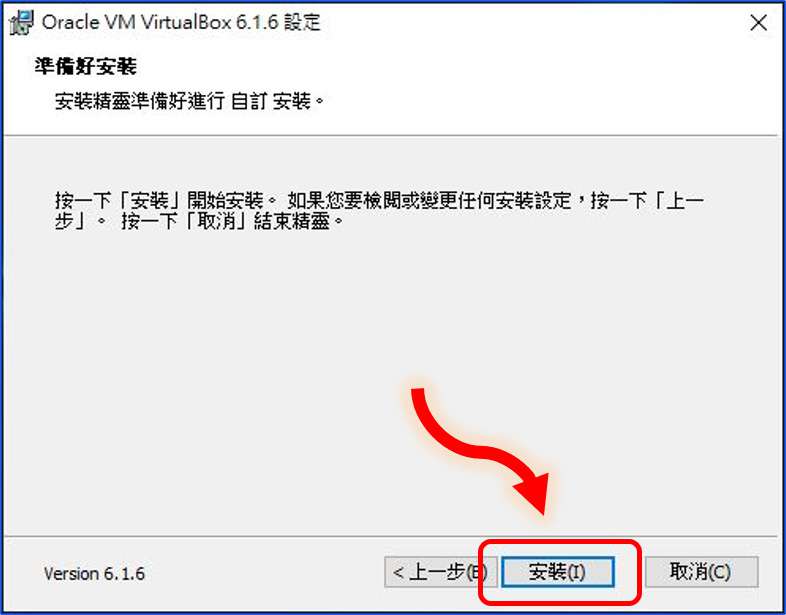
10. 接下來的步驟會需要管理員的權限才可執行,若電腦跳出全螢幕的畫面,如右圖,詢問【您是否允許此 App 變更您的裝置?】時,請點選左邊的【是】以繼續安裝。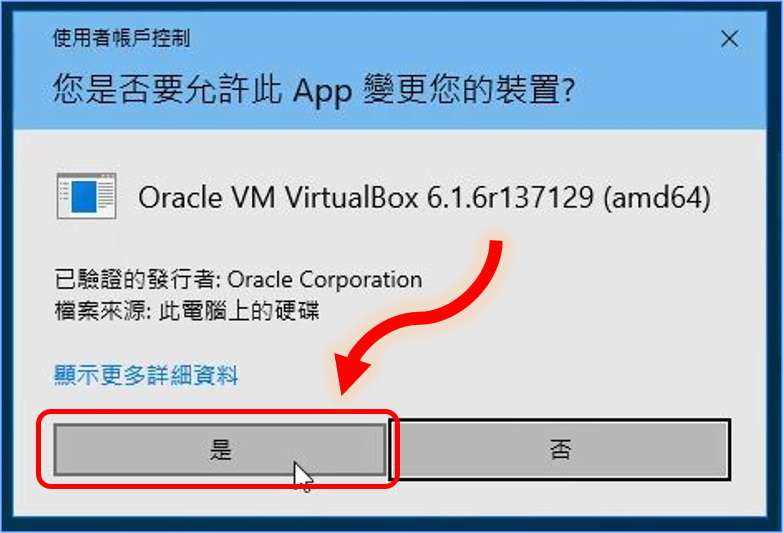
11. 請等候安裝過程。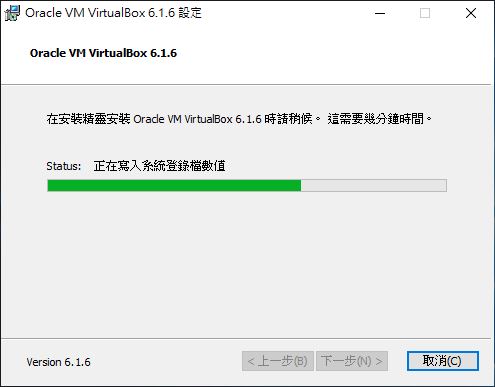
12. 安裝完畢後,請點選【完成】即可。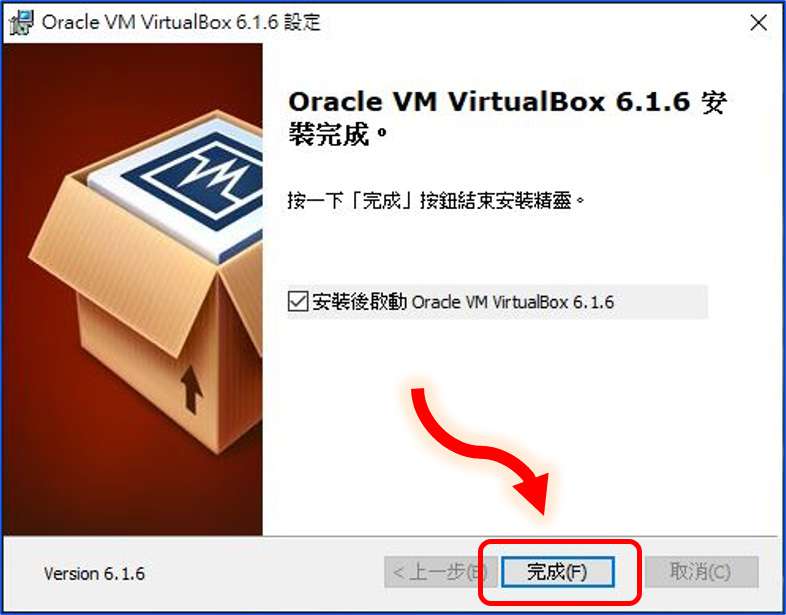
13. 請到桌面上點選【Oracle VM VirtualBox】打開此程式。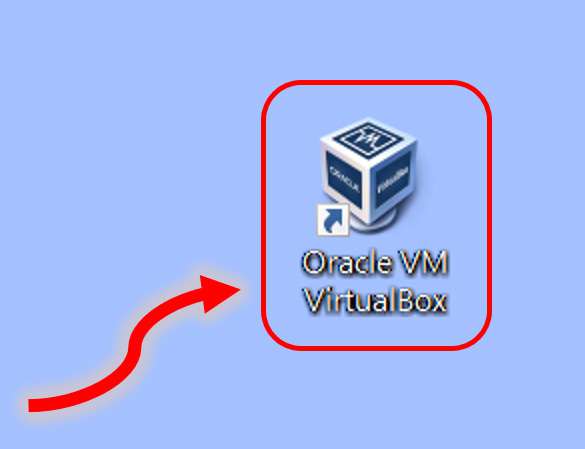
14. 打開程式後,看到此畫面,代表已安裝完成。